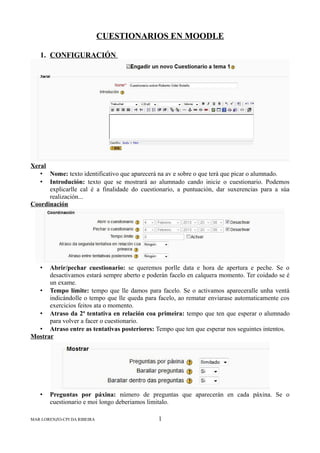
Manual:cuestionarios en Moodle
- 1. CUESTIONARIOS EN MOODLE 1. CONFIGURACIÓN Xeral • Nome: texto identificativo que aparecerá na av e sobre o que terá que picar o alumnado. • Introdución: texto que se mostrará ao alumnado cando inicie o cuestionario. Podemos explicarlle cal é a finalidade do cuestionario, a puntuación, dar suxerencias para a súa realización... Coordinación Abrir/pechar cuestionario: se queremos porlle data e hora de apertura e peche. Se o desactivamos estará sempre aberto e poderán facelo en calquera momento. Ter coidado se é un exame. • Tempo límite: tempo que lle damos para facelo. Se o activamos apareceralle unha ventá indicándolle o tempo que lle queda para facelo, ao rematar enviarase automaticamente cos exercicios feitos ata o momento. • Atraso da 2ª tentativa en relación coa primeira: tempo que ten que esperar o alumnado para volver a facer o cuestionario. • Atraso entre as tentativas posteriores: Tempo que ten que esperar nos seguintes intentos. Mostrar • • Preguntas por páxina: número de preguntas que aparecerán en cada páxina. Se o cuestionario e moi longo deberiamos limitalo. MAR LORENZO-CPI DA RIBEIRA 1
- 2. • • Barallar preguntas: se o activamos as preguntas apareceran en distinto orden para cada alumno/a. É interesante para que non se copien nos exames. Barallar dentro das preguntas: baralla as posibles respostas naquelas preguntas que o permiten (opción múltiple ou emparellamento). Tentativas • • • Tentativas permitidas: número de veces que o alumnado pode facer o cuestionario. Podemos elexir: ilimitado ou entre un e seis. Se é un exame por un. Cada tentativa constrúese a partir da ultima: se se permitiron varias tentativas o alumnado pode ver as respostas que deu na anterior. Modo adaptable: o estudiante pode responder varias veces unha pregunta ata que acerte, podemos darlle pistas para que de a resposta correcta ou redactarlla dun xeito máis sinxelo. Só é válido para procesos formativos e non de control. Permite ofrecer distintas preguntas según a resposta incorrecta enviada. Cualificacións • • • Método de avaliación: podemos seleccionar a cualificación mais alta de todas as tentativas, a primeira, a última ou unha media de todas. Aplicar penalizacións: só seleccionaremos SI no caso de que o cuestionario estea en modo adaptable, xa que serán os puntos que lle resten cada vez que erre na resposta. Nº de decimais das cualificacións: nº de decimais na nota do cuestionario. Os/as estudantes poden facer revisións: eleximos se o alumado pode revisar/visualizar as respostas enviadas e cando o pode facer . A primeira columna de respostas fai referencia ás que o alumno/a enviou/marcou, a segunda columna ás puntuacións de cada pregunta, a terceira a retroalimentación que configuremos nas preguntas, a cuarta as respostas correctas e a quinta á avaliación xeral. Seguranza (útil no caso de exames) MAR LORENZO-CPI DA RIBEIRA 2
- 3. Mostrar exame nunha xanela “segura”: se lle pomos que si, o cuestionario ábrese noutra ventá que ocupa toda a pantalla. Neste caso non deixa copiar/pegar o texto para que non se poida difundir entre o alumnado. • Require contrasinal: pómoslle unha contrasinal para acceder ao cuestionario. • Require enderezo de rede: IPs que poden acceder ao cuestionario (separadas por comas). Configuracións de módulo común • Modo de grupo: eleximos sen grupos, grupos separados ou visibles en función de como teñamos configurado o curso e de como configuremos a actividade. • Visible: mostra ou oculta o cuestionario ao alumnado (tamén o podemos facer no ollo ao activar a edición do curso onde estea). Avaliación total: calificación que lle aparecerá ao alumnado ao rematar o cuestionario. Neste exemplo os estudiantes que puntuen un 90% ou máis verán a mensaxe de Excelente. Sobresaínte. Pódense engadir máis áreas de avaliación. • XERAR UNHA LISTA DE PREGUNTAS Antes de engadir preguntas MAR LORENZO-CPI DA RIBEIRA 3
- 4. Despois de engadir preguntas: Para facer o teu cuestionario crea unha categoría onde gardar as preguntas dese cuestionario. Ponlle un nome (algo que o identifique), se queres algunha información e dalle a engadir. (Ver imaxe seguinte). Unha vez creada xa che aparecerá en Editar categorias (visualiza na penúltima imaxe onde aparece). Ao editar as categorías, se picas enriba do nome que lle asinaches, podes cambiarlle o nome. MAR LORENZO-CPI DA RIBEIRA 4
- 5. Podes eliminar a categoría na X e moodle preguntarache a que categoría queres mover as preguntas que forman parte dela (non chas elimina). Coas opcións de importar/exportar podes mover as preguntas de curso. CREACIÓN DE PREGUNTAS. TIPOS. 1. RESPOSTA BREVE As respostas deben estar limitadas a unha palabra ou frase moi precisa e concisa. Podemos engadir varias respostas que admitiremos como válidas otorgándolle a puntuación que consideremos. Exemplo, podemos admitir como resposta: Roberto Vidal Bolaño e darlle unha puntuación de 4 puntos; Vidal Bolaño e darlle unha puntuación de 3 puntos; roberto vidal bolaño e darlle unha puntuación de 2 puntos... As respostas poden incluír o comodín “*” para sustituír series de caracteres. Por exemplo: se escribo “super*do”, serán válidas todas as respostas que comecen por super e remanten en do: supermercado, superquente e fundido... Onde di avaliación xeral pódense engadir pistas para saber a resposta (é máis ben unha retroalimentación) MAR LORENZO-CPI DA RIBEIRA 5
- 6. E o resultado, que verá o alumnado, é o seguinte: 2. PREGUNTAS ALEATORIAS DE RESPOSTA BREVE EXACTO Esta opción emparella preguntas cortas coas respostas de todas elas. É unha boa opción cando tes xeradas moitas preguntas cortas e queres facer un repaso. 3. VERDADEIRO/FALSO Como o seu propio nome o di son preguntas con dúas opcións excluintes. Exemplo: MAR LORENZO-CPI DA RIBEIRA 6
- 7. E este é o resultado: MAR LORENZO-CPI DA RIBEIRA 7
- 8. 4. ESCOLLA MÚLTIPLA Neste tipo de pregunta o alumno deberá elixir unha ou varias respostas á pregunta. Son tipo test. Teremos que elixir ao configurala se vai haber unha ou varias respostas correctas. Neste último caso a puntuación do 100% terase que dividir entre o número de respostas válidas. Por exemplo, se son dúas, cada unha valerá un 50%, se son tres cada unha valerá un 33,3%... Póde porse unha retroalimentación ou avaliación en cada pregunta ou en xeral. Exemplo: MAR LORENZO-CPI DA RIBEIRA 8
- 9. E este é o resultado, o que ve o alumnado: 5. EMPARELLAMENTO Neste tipo de preguntas o alumnado deberá emparellar unha pregunta cunha das opcións dunha lista despregable que lle aparecerá a dereita. Podemos por máis opcións das necesarias se queremos despistar. A avaliación é automática en función do valor da pregunta: MAR LORENZO-CPI DA RIBEIRA 9
- 10. se acerta todas un 100%, se acerta a metade un 50%... Exemplo: MAR LORENZO-CPI DA RIBEIRA 10
- 11. E este é o resultado final: 6. NUMÉRICA Son un tipo de preguntas de resposta corta na que a resposta é un número ao que se lle pode permitir un certo marxe de erro (tanto por arriba como por abaixo). Moodle dispón de varios filtros para que as ecuacións aparezan de xeito correcto (o mellor o TeX). Unha posibilidade sinxela se queremos intoducir unha ecuación e facelo como unha imaxe. Pode incluírse máis dunha resposta correcta facendo clic no botón: Tamén podemos especificar a unidade de medida, dandoas todas por válidas. Por exemplo: Exemplo: MAR LORENZO-CPI DA RIBEIRA 11
- 12. E así e como o visualiza o alumnado: Outro exemplo: MAR LORENZO-CPI DA RIBEIRA 12
- 13. E así o verá o alumnado: MAR LORENZO-CPI DA RIBEIRA 13
- 14. 7. CALCULADO Neste tipo de preguntas o alumnado debe dar resposta a unha expesión matemática con variables que tomán distinto valor en función dos creados pola mestra/e. Exemplo: {a}+{b}-{c} Poden usarse os seguintes operadores: +, -, *, /, % As seguintes funcións matemáticas (as funcións teñen que levar os valores entre parénteses, levan o paréntese e a chave) tamén as admite: ◦ Funcións dun só argumento: abs, acos, acosh, asin, asinh, atan, atanh, ceil, cos, cosh, deg2rad, exp, expm1, floor, log, log10, log1p, rad2deg, round, sin, sinh, sprt, tan,tanh. Exemplo: sin({a})+cos({b}) ◦ Dúas funcións de dous argumentos: atan2 e pow. ◦ As funcións min e max que poden ter dous ou máis argumentos. ◦ A función pi() Podemos escoller entre tres tipos de tolerancia no resultado: • Nominal. E a tolerancia que máis empregamos para valores pequenos: valor correcto±tolerancia. Exemplo: se á tolerancia lle pomos un valor de 0,5 e o valor correcto é de 100, dariase por correcto entre 99,5 e 100,5. • Relativa. Axeitado cando a solución das magnitudes varía moito. Erro= valor correcto*tolerancia. Exemplo: valor correcto= 100 e tolerancia=0,5 . Erro= 100*0,5=50 . Polo que a resposta sería correcta entre 50 e 150. • Xeométrica: ◦ O límite superior do intervalo da tolerancia= valor correcto*(1+tolerancia) ◦ O límite inferior do intervalo da tolerancia= valor correcto/(1+tolerancia) Polo que se o valor correcto= 100 e a tolerancia=0,5 , a resposta para ser correcta ten que estar entre 100*(1+0,5) e 100/(1+0,5), é dicir entre 150 e 66,66. Lembrar que tanto no enunciado coma na resposta as letras que sustitúen aos datos deben ir entre chaves e se é unha función tamén debe levar paréntese. Cando nos pregunta se queremos crear un conxunto de datos privado ou usar outro doutro exercicio, debemos elixir crear un novo para que os datos non se repitan. En mostrase a resposta correcta, eliximos o número de decimais e logo en decimais elixir o número (se eleximos cifras significativas deberemos por antes o número destas que van aparecer). Exemplo: MAR LORENZO-CPI DA RIBEIRA 14
- 15. MAR LORENZO-CPI DA RIBEIRA 15
- 16. MAR LORENZO-CPI DA RIBEIRA 16
- 17. ... E así o visualiza o alumnado: 8. DESCRICIÓN Empregase para dar información sobre o cuestionario. Non é unha pregunta en si mesma e non é avaliable. 9. ENSAIO Nesta pregunta o mestre terá que calificar manualmente. Soen ser preguntas nas que ten que responder en un ou dous párrafos. Exemplo: E así é como o verá o alumndo: MAR LORENZO-CPI DA RIBEIRA 17
- 18. 10. RESPOSTAS INSERIDAS (CLOZE) Neste tipo de preguntas podes elexir que teñan que: • engadir unha palabra ou grupo de palabras. Neste caso, no texto, no lugar da palabra que queremos que escriba n poremos {1:SHORTANSWER:=resposta correcta}. Onde 1 é a puntuación. Exemplo: {1:SHORTANSWER:=teatro} Para escribir as chaves :Ctrl+alt+{ ou Alt Gr+{ E este é o resultado: • que teñan que escoller entre varias. Tes que seguir a seguinte estructura {1:MULTICHOICE:~=resposta correcta~resposta incorrecta~resposta incorrecta}. 1 son os puntos. Exemplo: {1:MULTICHOICE:~=Santiago de Compostela~Lugo~Pontevedra}. MAR LORENZO-CPI DA RIBEIRA 18
- 19. Para as ~: Alt Gr+~ + barra espaciadora para que apareza. Esta é a apariencia final: • numérica (establecendo unha marxe de erro) . Se queremos engadir unha resposta númeria podemos facelo con SHORTANSWER, pero se queremos darlle un marxe de erro temos que facelo seguindo a seguinte estructura: {1:NUMERICAL:=nº da resposta correcta:tolerancia} Exemplo: {1:NUMERICAL:=80:6}, donde 80 é a resposta correcta e 6 a tolerancia (máis ou menos 6). MAR LORENZO-CPI DA RIBEIRA 19
- 20. E este é o resultado final: • En todas podemos engadir un comentario engadindo primeiro #. Exemplo: {1:SHORTANSWER:=teatro#En efecto, foi director e actor de teatro}. Apareceralle cando de a resposta correcta. Apariencia final: MAR LORENZO-CPI DA RIBEIRA 20